Comment désactiver BitLocker sur Windows 10 et Windows 11
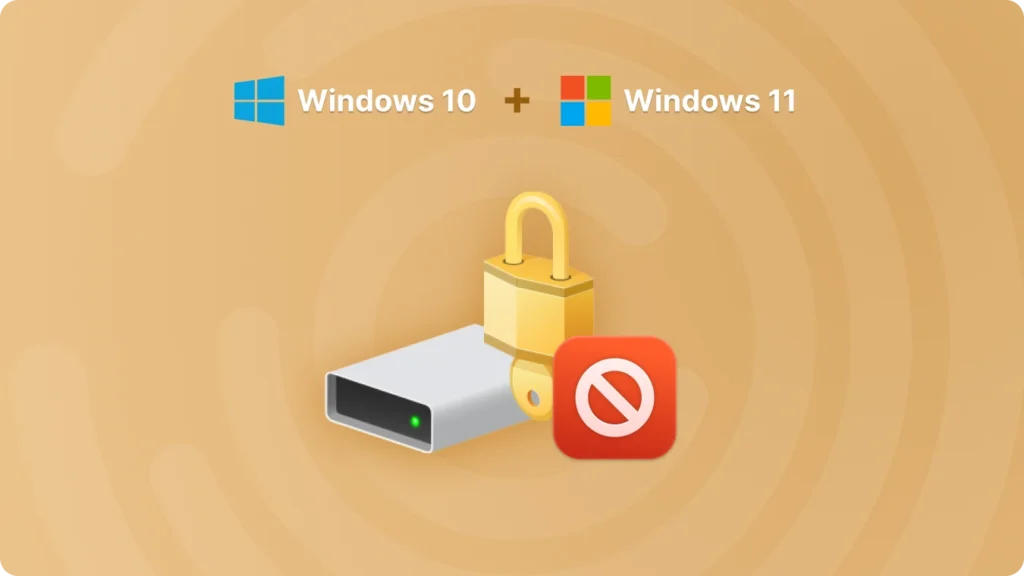
BitLocker est une fonction de chiffrement puissante dans les systèmes d'exploitation Windows, en particulier Windows 10 et Windows 11. Elle permet de protéger vos données en chiffrant l'intégralité du disque. Cependant, dans certaines situations, il peut être nécessaire de désactiver BitLocker. Cela peut être dû à des problèmes d'accès aux données, à la préparation de la vente ou du don de votre appareil, ou simplement à des préférences personnelles. Dans cet article, nous allons vous guider à travers le processus de désactivation de BitLocker sur Windows 10 et Windows 11.
Désactivation de BitLocker sous Windows 10
Voici les étapes pour désactiver BitLocker sur Windows 10 :
- Appuyez sur la touche Windows + I pour ouvrir l'application Paramètres.
- Cliquez sur “Mise à jour et sécurité”.”
- Dans le menu de gauche, sélectionnez “BitLocker”.”
- Sous le lecteur pour lequel vous souhaitez désactiver BitLocker, cliquez sur “Gérer BitLocker”.”
- Vous verrez une option “Désactiver BitLocker”. Cliquez dessus.
- Une fenêtre de confirmation s'affiche. Cliquez à nouveau sur “Désactiver BitLocker” pour lancer le processus de décryptage. Ce processus peut prendre un certain temps en fonction de la taille de votre disque et de la quantité de données qui y sont stockées.
Désactivation de BitLocker sous Windows 11
Voici les étapes pour désactiver BitLocker sur Windows 11 :
- Appuyez sur la touche Windows + I pour ouvrir les paramètres.
- Naviguez jusqu'à “Vie privée et sécurité”.”
- Faites défiler vers le bas et cliquez sur “BitLocker” dans le menu de gauche.
- Pour le lecteur sur lequel vous souhaitez désactiver BitLocker, cliquez sur “Gérer BitLocker”.”
- Sélectionnez “Désactiver BitLocker” et confirmez l'action dans la fenêtre contextuelle. Le processus de décryptage commence alors.
Précautions à prendre avant de désactiver BitLocker
- Sauvegardez vos données : Avant de commencer le processus, il est toujours préférable de sauvegarder vos données importantes. Bien que le processus de décryptage soit généralement sûr, il existe un faible risque de perte de données.
- Mémorisez la clé de récupération : Si vous prévoyez de réactiver BitLocker à l'avenir, assurez-vous de vous souvenir de la clé de récupération ou de la conserver en toute sécurité.
Trouver la clé de récupération avant de désactiver Bitlocker
Il existe de nombreuses façons de trouver la clé bitlocker, comme par exemple en utilisant la ligne de commande, en utilisant Politique du groupe, le trouvant dans Compte Microsoft, en utilisant un logiciel tiers. La méthode la plus simple recommandée ici est d'utiliser Magic Recovery Key.
Veuillez télécharger et installer Magic Recovery Key à partir d'une source fiable pour continuer.
Prise en charge de Windows 7/8/10/11 et Windows Server
Ouvrez ensuite le logiciel et sélectionnez BitLocker Recovery Key dans le menu de gauche.
Conclusion
La désactivation de BitLocker sur Windows 10 et Windows 11 est un processus simple une fois que vous connaissez les étapes. Que ce soit en raison de problèmes d'accès aux données, de transfert de périphériques ou de problèmes de performances, suivre les étapes décrites dans cet article vous aidera à désactiver BitLocker sans aucun problème. N'oubliez pas de prendre les précautions nécessaires avant de commencer le processus. Si vous avez des questions ou si vous rencontrez des problèmes au cours du processus, n'hésitez pas à demander une assistance technique.






